通常,我们有很多客户和WordPress用户,但他们的网站显示空白页时会遇到问题。此空白页通常是由PHP错误引起的。如果您将php.ini文件设置为隐藏PHP错误,则会显示空白页面。
要查找错误消息,您有两种选择:
- 在php.ini文件中启用display_errors
- 查看您的error_log文件
WordPress用户很高兴,我们现在有一个优化的WordPress托管程序包!立即查看。
更新您的php.ini文件以显示错误消息
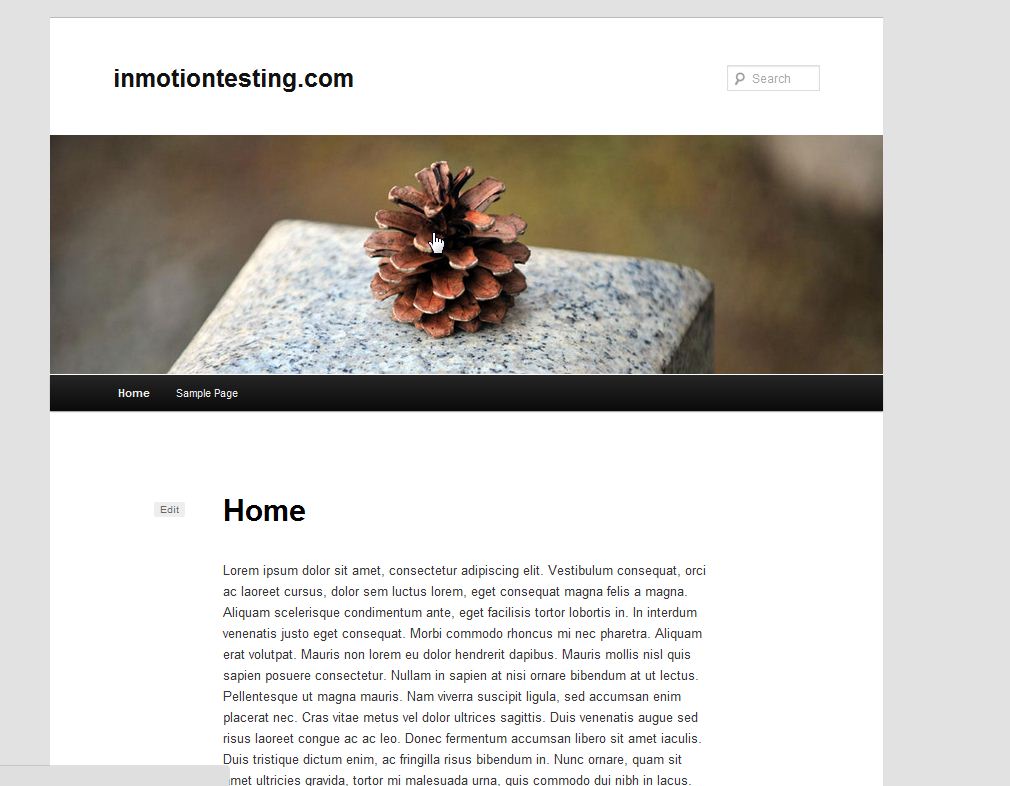
为了诊断WordPress中的PHP错误,我们将在网站上放置一行错误代码,以显示WordPress遇到错误时会发生什么。右图显示了我功能齐全的WordPress网站。
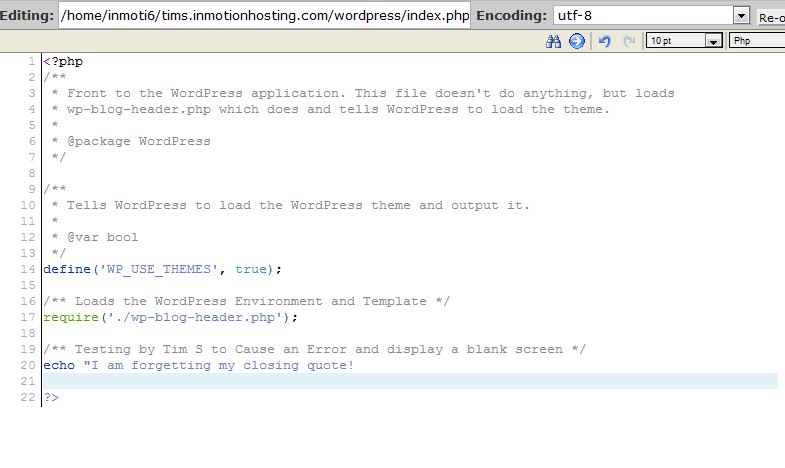
我们将向站点添加代码,以故意破坏WordPress站点以进行测试。见右图显示“我忘记了我的结束语”。
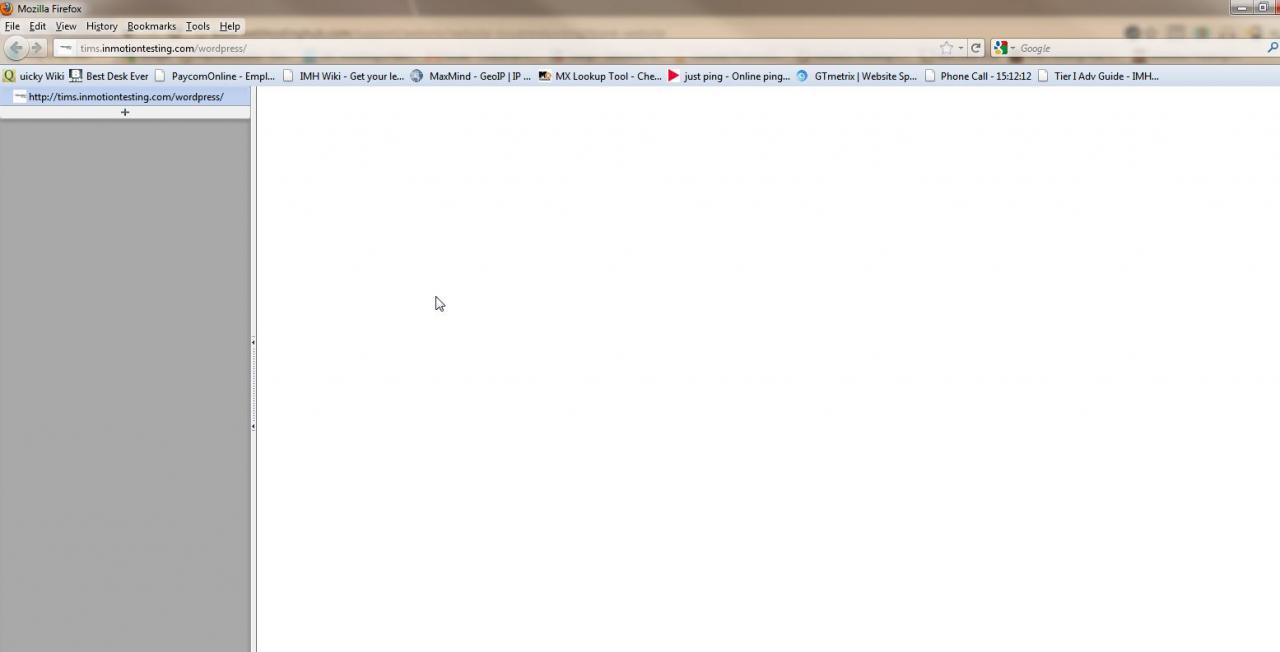
现在,我们已经添加了故意破坏网站的代码,您将看到WordPress网站显示空白页面。
注意!我们没有看到PHP错误消息,因为我们已经在php.ini文件中设置了指令以隐藏错误消息。
在php.ini中启用error_reporting
要解决此问题,我们只需要对其进行更新,以便显示错误消息。在public_html文件夹中编辑php.ini。要了解如何编辑php.ini页面,请参阅有关如何在cPanel中使用MultiPHP编辑器的教程。
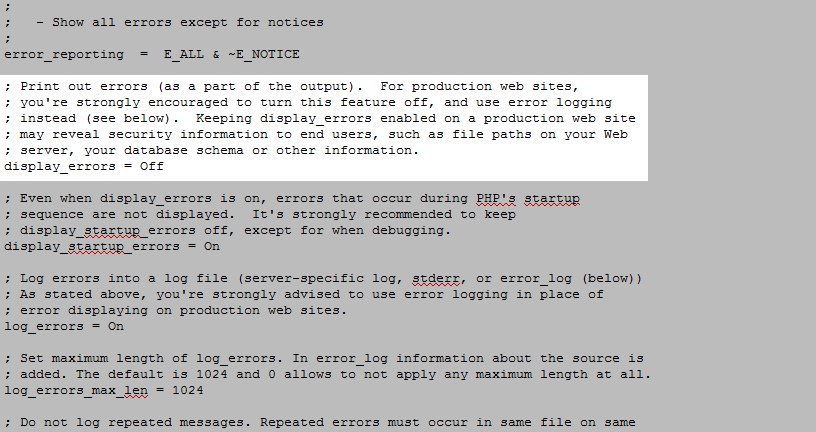 要解决此问题,我们需要对其进行更新,以便显示错误消息。 编辑您的public_html文件夹中的php.ini文件(或适用于您的站点的php.ini文件)。找到error_reporting部分,然后查找display_errors = Off。
要解决此问题,我们需要对其进行更新,以便显示错误消息。 编辑您的public_html文件夹中的php.ini文件(或适用于您的站点的php.ini文件)。找到error_reporting部分,然后查找display_errors = Off。
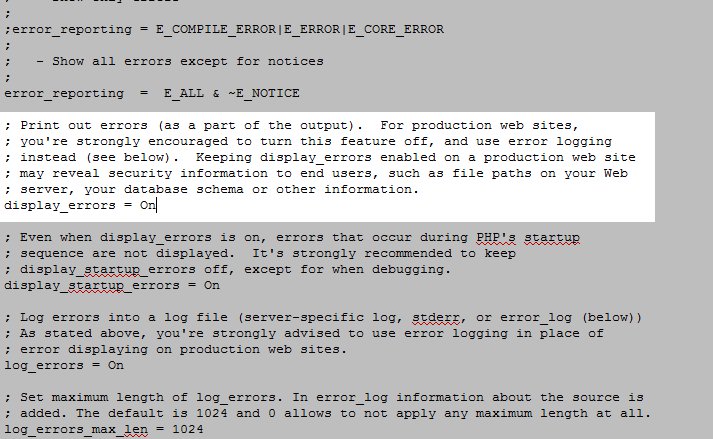 更改display_errors,使其设置为“ on”。将更改保存在编辑器中。
更改display_errors,使其设置为“ on”。将更改保存在编辑器中。
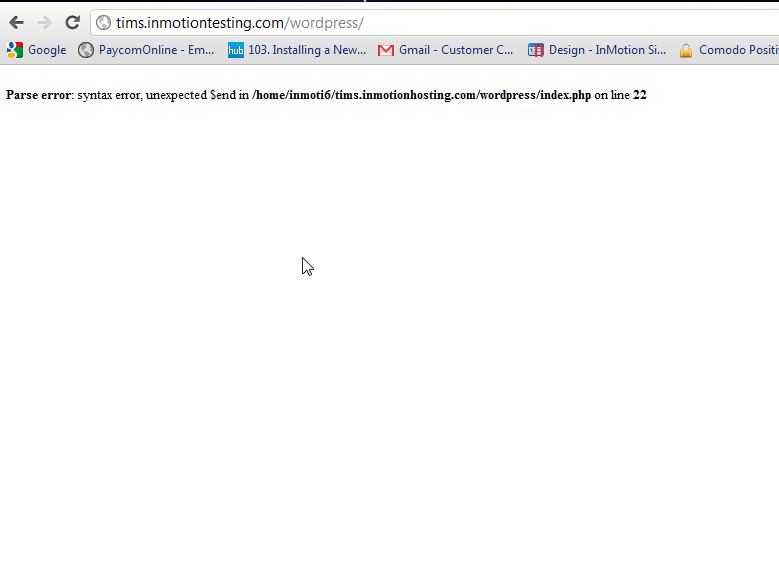 现在,由于我们已经调整了php.ini文件中的display_errors,如您所见,我们的网站现在显示了导致问题的确切错误消息,我们可以开始对其进行故障排除!请参阅右侧的快照。
现在,由于我们已经调整了php.ini文件中的display_errors,如您所见,我们的网站现在显示了导致问题的确切错误消息,我们可以开始对其进行故障排除!请参阅右侧的快照。
如何查看您的error_log以查找错误消息
查找错误消息的一种方法是在文件管理器中查看error_log文件。所有PHP错误消息均记录到该文件。您可以在cPanel中使用FTP或文件管理器来查看此文件以及记录的任何错误消息。
- 登录到您的cPanel并转到文件管理器中的public_html文件夹,然后单击转到。
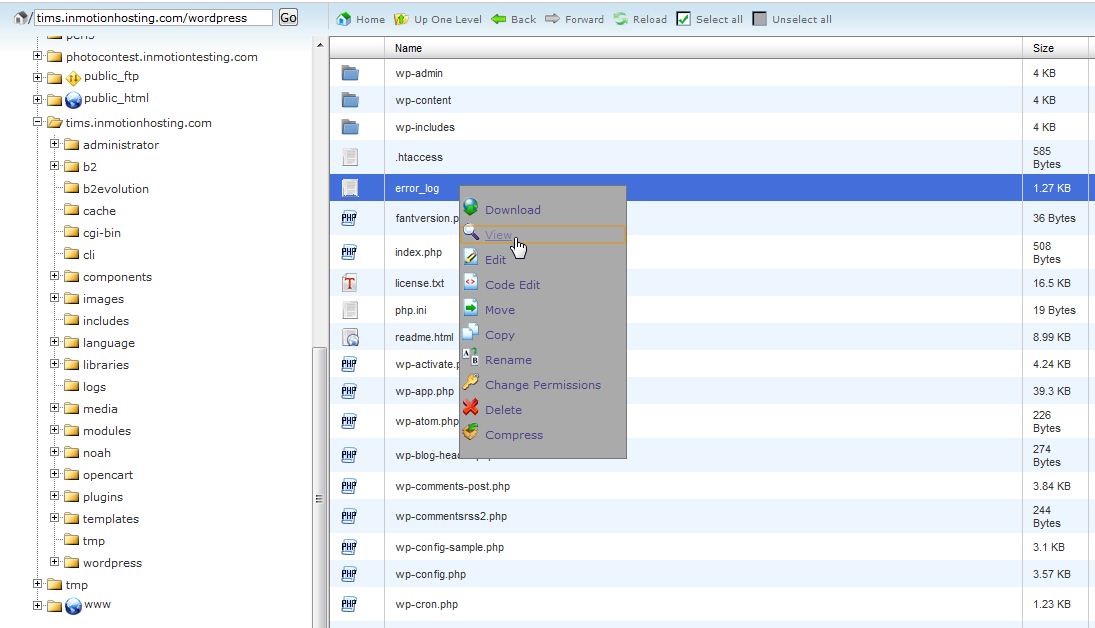 使用文件管理器找到error_log文件。右键单击error_log文件,然后选择View。
使用文件管理器找到error_log文件。右键单击error_log文件,然后选择View。
 现在,您可以看到您的网站引起的错误列表。在这种情况下,显示语法错误是因为我们故意破坏了一行代码。
现在,您可以看到您的网站引起的错误列表。在这种情况下,显示语法错误是因为我们故意破坏了一行代码。
尝试解决此问题时,能够查看导致黑屏的实际错误消息很重要。您可以尝试自己调试问题,也可以将其传递给设计人员。
